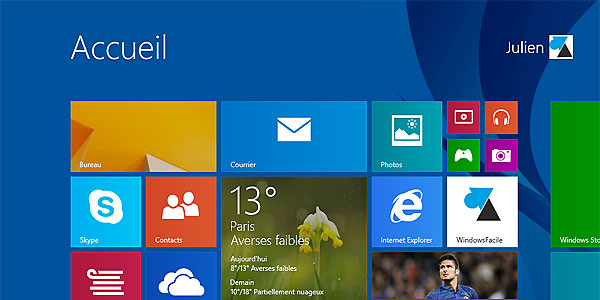La grosse mise à jour de Windows 8 est arrivée : Windows 8.1. Derrière ce nom de code se cache bien plus qu’un Service Pack : lire notre dossier sur les nouveautés de Windows 8.1.
Cette mise à niveau est gratuite et apporte beaucoup de nouvelles fonctions : à installer sans plus attendre !
Mise à jour Windows 8.1 par Windows Store
1. Brancher l’ordinateur portable au chargeur secteur.
2. Puisque nous ne sommes jamais à l’abri d’un problème, il est fortement recommandé d’effectuer une sauvegarde complète des documents de l’ordinateur.
3. S’assurer que les mises à jour du système (Windows Update) et des applications (Windows Store) soient déjà effectuées. Ainsi, on s’assure que tous les programmes fonctionneront avec le nouveau Windows 8.1 et de toute façon, la mise à niveau 8.1 ne sera pas proposée sans cela. Pour les experts, il faut le paquet KB2871389 qui est automatiquement installé avec un Windows Update.
4. Ouvrir le Windows Store. Un grand panneau violet propose de « Mettre à jour vers Windows 8.1 gratuitement » : cliquer dessus.
5. Cliquer sur le bouton « Télécharger » en haut à gauche.
6. L’opération sera assez longue puisqu’il faut d’abord télécharger le nouveau système (environ 3,4Go pour Windows 64 bits et 2,8Go pour la version 32 bits) puis l’installer.
7. A la fin du processus, un écran indique qu’il faut redémarrer la machine. Ne pas oublier de d’abord fermer les logiciels et les documents ouverts.
8. L’installation a vraiment lieu à ce moment. Ne pas toucher à l’ordinateur et bien sûr ne pas l’éteindre.
Configuration.. Préparation.. Application des paramètres du PC.. Tâches de configuration supplémentaires..
9. Accepter le contrat de licence.
10. La configuration réseau vérifie votre connexion internet par câble réseau Ethernet et/ou wifi.
11. Si vous utilisez un compte Microsoft, indiquer le mot de passe (attention, il est possible que le clavier soit en « English » et non en « Français » : cliquer sur « Changer de clavier » et choisir « FRA » ).
12. Une vérification de compte Microsoft demande à envoyer un code par SMS ou sur l’email de secours.
13. Petite pub pour SkyDrive au passage.
14. Encore quelques minutes de patience avec différents écrans de couleur pour préparer Windows 8.1.
15. L’installation est enfin terminée ! Vos documents et applications sont toujours là. Quelques nouvelles ont fait leur apparition : Liste de lectures, Aide+Conseils, Cuisine & vins, Santé & forme.